WAV
- 1. Convertir WAV en autres formats+
- 2. Convertir autres formats en WAV+
- 3. Outils WAV+
Comment convertir M4A en WAV avec Audacity ?
Par Pierre Dubois • 2025-09-02 11:39:29 • Solutions prouvées
Le format M4A est reconnu pour sa qualité audio élevée, mais il peut poser des problèmes de compatibilité sur de nombreux lecteurs multimédias non Apple. Pour rendre vos fichiers plus universels, il est recommandé de convertir un fichier M4A en WAV, un format largement accepté et sans perte. Dans ce guide, nous vous expliquons comment effectuer la conversion M4A en WAV avec Audacity, ainsi que des alternatives fiables pour convertir M4A en WAV gratuitement sans installer de logiciel complexe, notamment grâce à des convertisseurs M4A en WAV en ligne.
- Partie 1. Étapes Simples pour Convertir M4A en WAV dans Audacity
- Partie 2. Comment Convertir M4A en WAV en Utilisant la Meilleure Alternative à Audacity
- Partie 3. Méthodes Simples en Ligne pour Convertir M4A en WAV
- Partie 4. Comparaison et Résumé
Partie 1. Étapes Simples pour Convertir M4A en WAV dans Audacity
Audacity est un logiciel open-source très apprécié pour l’édition et l’enregistrement audio, mais il sert également de convertisseur M4A en WAV fiable. Grâce à Audacity, vous pouvez convertir un fichier M4A en WAV directement sur votre ordinateur sans recourir à d’autres outils. L’installation de la bibliothèque FFmpeg est nécessaire pour importer et exporter plusieurs formats audio, garantissant une conversion M4A en WAV de haute qualité. Cette solution est idéale pour ceux qui souhaitent convertir M4A en WAV gratuitement tout en gardant un contrôle précis sur les paramètres audio. Audacity fonctionne sur Windows, Mac et Linux, offrant ainsi une grande compatibilité pour tous vos fichiers audio.
Fonctionnalités principales:
- Logiciel gratuit et open-source pour convertir M4A en WAV.
- Conversion locale, sans dépendre d’une connexion Internet.
- Support de nombreux formats grâce à FFmpeg.
- Contrôle précis sur la qualité audio et les paramètres d’exportation.
Guide étape par étape pour convertir M4A en WAV avec Audacity :
Étape 1: Lancez le programme Audacity installé sur votre système. Cliquez sur Fichier > Ouvrir pour parcourir et ajouter les fichiers M4A sur votre système à convertir.
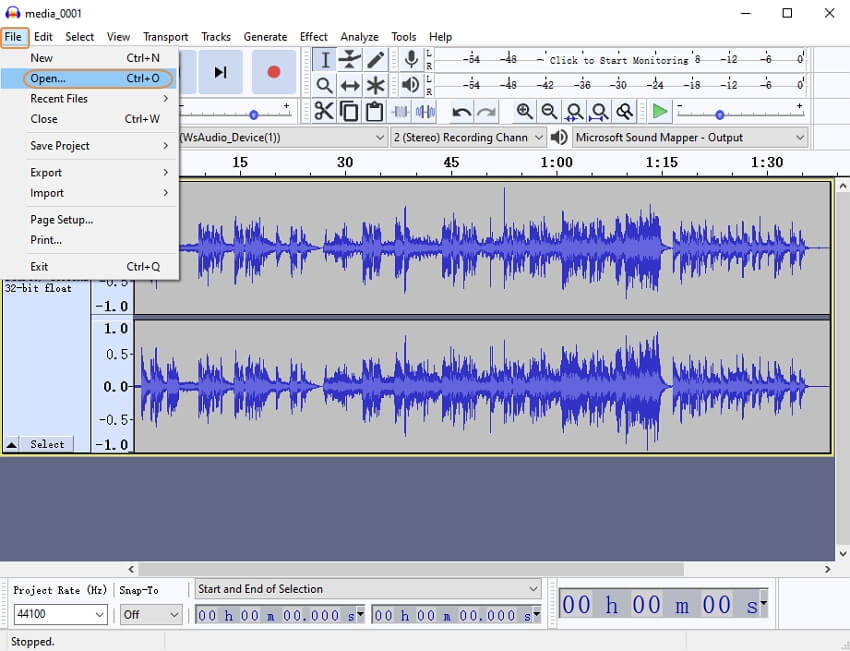
Étape 2: Sélectionnez ensuite Fichier > Exporter > Exporter au format WAV.
Étape 3: Choisissez le nom de fichier, le débit binaire et le canal souhaités. Enfin, cliquez sur le bouton Enregistrer pour commencer à convertir le M4A en WAV.
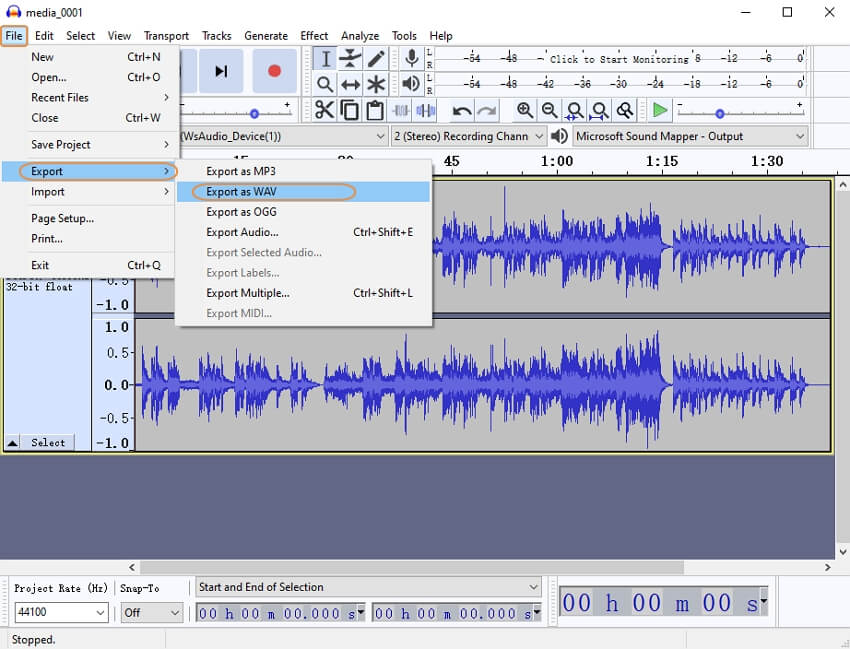
Partie 2. Comment Convertir M4A en WAV en Utilisant la Meilleure Alternative à Audacity
Audacity vous oblige à télécharger des bibliothèques supplémentaires, et le processus de conversion n'est pas non plus très convivial. Donc, si vous recherchez une alternative simple mais professionnelle pour la conversion M4A vers WAV, Wondershare UniConverter (à l'origine Wondershare Video Converter Ultimate) fonctionnera comme la meilleure option. Wondershare fonctionne comme un excellent outil de conversion prenant en charge plus de 1000 formats et un éventail d'autres fonctionnalités supplémentaires. Le traitement par lots et la vitesse de conversion 30X rendent la tâche encore plus rapide.
 Wondershare UniConverter (à l'origine Wondershare Video Converter Ultimate)
Wondershare UniConverter (à l'origine Wondershare Video Converter Ultimate)
Votre Boîte à Outils Vidéo Complète pour Windows/Mac

- Il offre une conversion sans perte de fichiers vidéo et audio dans plus de 1 000 formats.
- Prise en charge du traitement par lots.
- Prise en charge du téléchargement de vidéos dans un large éventail de formats à partir de plus de 10 000 sites.
- Compressez les vidéos à l'aide de paramètres personnalisés.
- Les fonctionnalités supplémentaires incluent l'enregistrement vidéo, la création de GIF, la gravure de DVD, etc.
- Les versions Windows et Mac sont prises en charge.
- Systèmes d'exploitation pris en charge: Windows 10/8/7, macOS 11 Big Sur, 10.15, 10.14, 10.13, 10.12, 10.11, 10.10, 10.9, 10.8, 10.7, 10.6.
Procédure de conversion de M4A en WAV à l'aide de Wondershare UniConverter:
Étape 1 Ajoutez des fichiers M4A à Wondershare UniConverter.
Ouvrez le logiciel sur votre système et choisissez l'option Convertisseur Audio dans l'interface principale. Pour parcourir et choisir les fichiers M4A à convertir, cliquez sur l'icône d'ajout de fichiers ou sur le signe +.
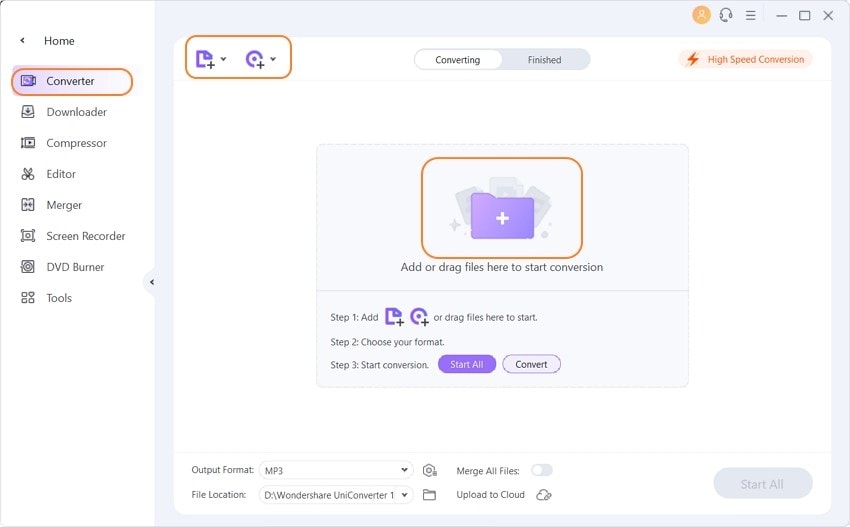
Étape 2 Sélectionnez le format cible.
La liste des formats pris en charge peut être ouverte à partir de l'onglet Format de sortie dans le coin inférieur gauche. Choisissez WAV dans la liste Audio .
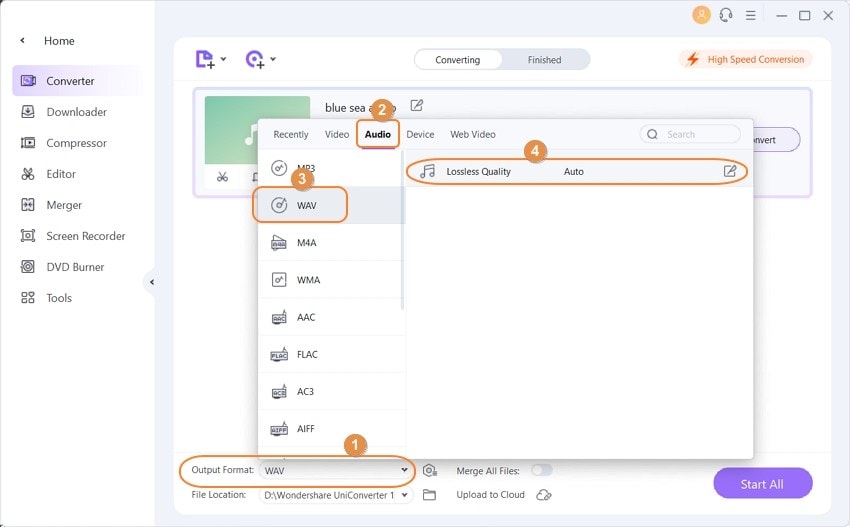
Étape 3 Convertissez M4A en WAV.
Vous pouvez choisir l'emplacement souhaité sur votre système pour enregistrer les fichiers convertis dans l'onglet Emplacement du fichier . Appuyez sur le bouton Tout Démarrer pour démarrer le processus de conversion.
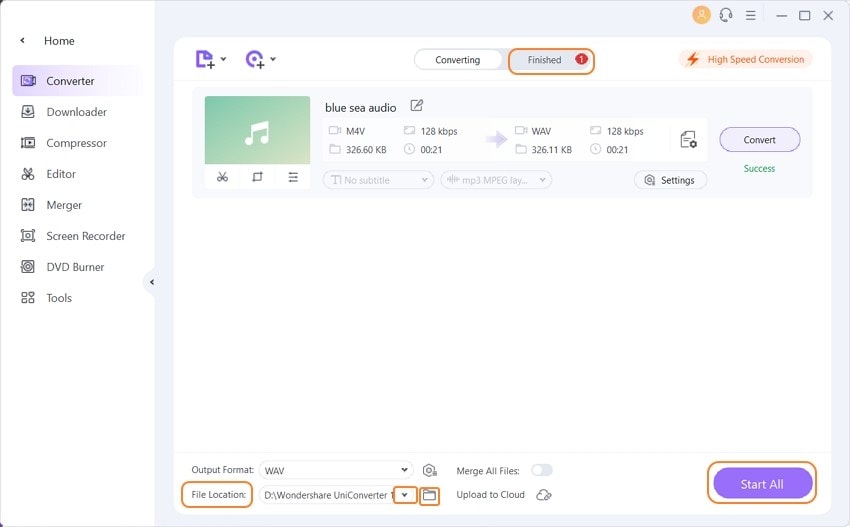
UniConverter propose désormais une version en ligne pour convertir M4A vers WAV gratuitement en ligne.
Partie 3. Méthodes Simples en Ligne pour Convertir M4A en WAV
Il existe également plusieurs solutions en ligne pour convertir M4A en WAV gratuitement. Ces convertisseurs M4A en WAV en ligne permettent de traiter vos fichiers directement depuis le navigateur, sans besoin de télécharger ou d’installer un logiciel supplémentaire. Faciles à utiliser et accessibles à tous, ces outils sont parfaits pour effectuer une conversion M4A en WAV rapide pour quelques fichiers seulement. Découvrez ci-dessous une sélection des meilleurs services en ligne pour convertir un fichier M4A en WAV efficacement.
1. Convertio
Convertio est un outil en ligne puissant permettant de convertir gratuitement des fichiers M4A en WAV sans installation. Accessible depuis n'importe quel navigateur, il offre une interface intuitive pour transformer vos fichiers audio en quelques clics. Avec une limite de taille de fichier de 100 Mo, il est idéal pour une utilisation occasionnelle. L'outil propose également des options avancées telles que le choix du codec audio, le nombre de canaux et la fréquence d'échantillonnage, garantissant ainsi une conversion M4A en WAV de haute qualité. Que vous soyez sur Mac, Windows, Linux, Android ou iPhone, Convertio s'adapte à vos besoins.
![]()
Fonctionnalités principales:
- Gratuit et sans inscription : Aucune création de compte requise pour des conversions basiques.
- Large compatibilité : Fonctionne sur tous les systèmes d'exploitation et navigateurs.
- Options avancées : Personnalisez le codec, les canaux et la fréquence d'échantillonnage.
- Support de plus de 200 formats : Convertissez vers divers formats audio et vidéo.
2. FreeConvert
FreeConvert est un outil en ligne gratuit permettant de convertir facilement des fichiers M4A en WAV sans installation. Il offre une interface simple où il suffit de télécharger vos fichiers M4A, de choisir le format de sortie WAV et de lancer la conversion. Avec une taille maximale de fichier de 1 Go, il est idéal pour les utilisateurs ayant des fichiers volumineux. L'outil propose également des options avancées telles que le choix du codec audio, le réglage du volume (50 % à 200 %) et la possibilité de convertir plusieurs fichiers en lot. FreeConvert garantit une conversion sécurisée avec un cryptage SSL 256 bits et supprime automatiquement les fichiers après quelques heures. Que vous souhaitiez convertir un fichier M4A en WAV pour l’édition audio, la lecture ou le partage, FreeConvert propose une solution rapide et fiable.
![]()
Fonctionnalités principales:
- Conversion M4A en WAV gratuite : Aucune inscription requise pour des conversions basiques.
- Interface simple : Téléchargez vos fichiers M4A et cliquez sur le bouton de conversion.
- Conversion par lots : Convertissez plusieurs fichiers M4A en WAV simultanément.
- Réglages avancés : Choisissez le codec audio, ajustez le volume de 50 % à 200 %.
- Sécurité : Cryptage SSL 256 bits et suppression automatique des fichiers après quelques heures.
3. Zamzar
Zamzar est un convertisseur de fichiers en ligne fiable et polyvalent, permettant de convertir gratuitement des fichiers M4A en WAV sans nécessiter d'installation. Depuis sa création en 2006, Zamzar a converti plus de 510 millions de fichiers pour des utilisateurs dans 245 pays différents . L'interface utilisateur est simple et intuitive : il suffit de télécharger votre fichier M4A, de sélectionner le format de sortie WAV, puis de cliquer sur "Convert Now". Une fois la conversion terminée, vous pouvez télécharger le fichier converti ou recevoir un lien de téléchargement par e-mail. Zamzar prend en charge plus de 1 200 formats différents, offrant une solution pratique pour de nombreuses conversions de fichiers .
![]()
Fonctionnalités principales:
- Conversion gratuite en ligne : Aucune inscription requise pour des conversions basiques.
- Support de plus de 1 200 formats : Incluant M4A, WAV, MP3, FLAC, OGG, et bien d'autres.
- Téléchargement direct ou par e-mail : Recevez un lien de téléchargement ou téléchargez directement le fichier converti.
- Interface simple et intuitive : Facile à utiliser, même pour les débutants.
- Sécurité des fichiers : Les fichiers convertis sont stockés en toute sécurité et supprimés après un certain délai.
4. HappyScribe
HappyScribe permet de convertir rapidement des fichiers M4A en WAV directement depuis votre navigateur, sans installation et entièrement gratuitement. Il supporte plus de 47 formats audio et vidéo, offrant ainsi une grande flexibilité pour vos besoins de conversion M4A en WAV. Aucun compte n’est requis, il n’y a pas de frais cachés et aucune restriction sur le nombre de fichiers convertis. Toutes les données sont sécurisées grâce au cryptage SSL 256 bits, garantissant la protection de vos fichiers. Compatible avec tous les appareils et systèmes d’exploitation, HappyScribe est idéal pour convertir des fichiers M4A en WAV gratuitement pour l’édition, le partage ou l’archivage.
![]()
Fonctionnalités principales:
- Conversion M4A en WAV directement depuis le navigateur.
- Support de plus de 47 formats audio et vidéo.
- Pas d’inscription ni de frais cachés.
- Cryptage SSL 256 bits pour la sécurité des fichiers.
- Compatible avec tous les appareils : Windows, Mac, Linux, Android, iOS.
Partie 4. Comparaison et Résumé
Le tableau ci-dessous compare les outils listés ci-dessus sur différents paramètres qui vous aideront à faire un choix en fonction de vos besoins.
| Fonctionnalités | Wondershare UniConverter | Audacity | Online UniConverter |
|---|---|---|---|
|
Plateforme |
Windows/Mac |
Windows/Mac/Linux/Autres |
Windows/Mac |
|
Prise en charge du format |
Plus de 1 000 |
Les plus populaires |
Ceux qui sont largement utilisés |
|
Traitement par lots |
Oui |
Oui |
Deux conversions simultanées |
|
Modification |
Livré avec un éditeur intégré avec un éventail de fonctionnalités |
Non |
Non |
|
Vitesse de conversion |
Très rapide |
Correcte |
Correcte |
|
Dépendance à Internet |
Non |
Non |
Oui |
|
Prix |
Logiciels payants |
Gratuit |
Gratuit |
Pierre Dubois
staff Éditeur